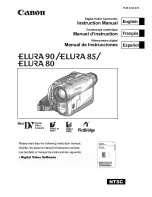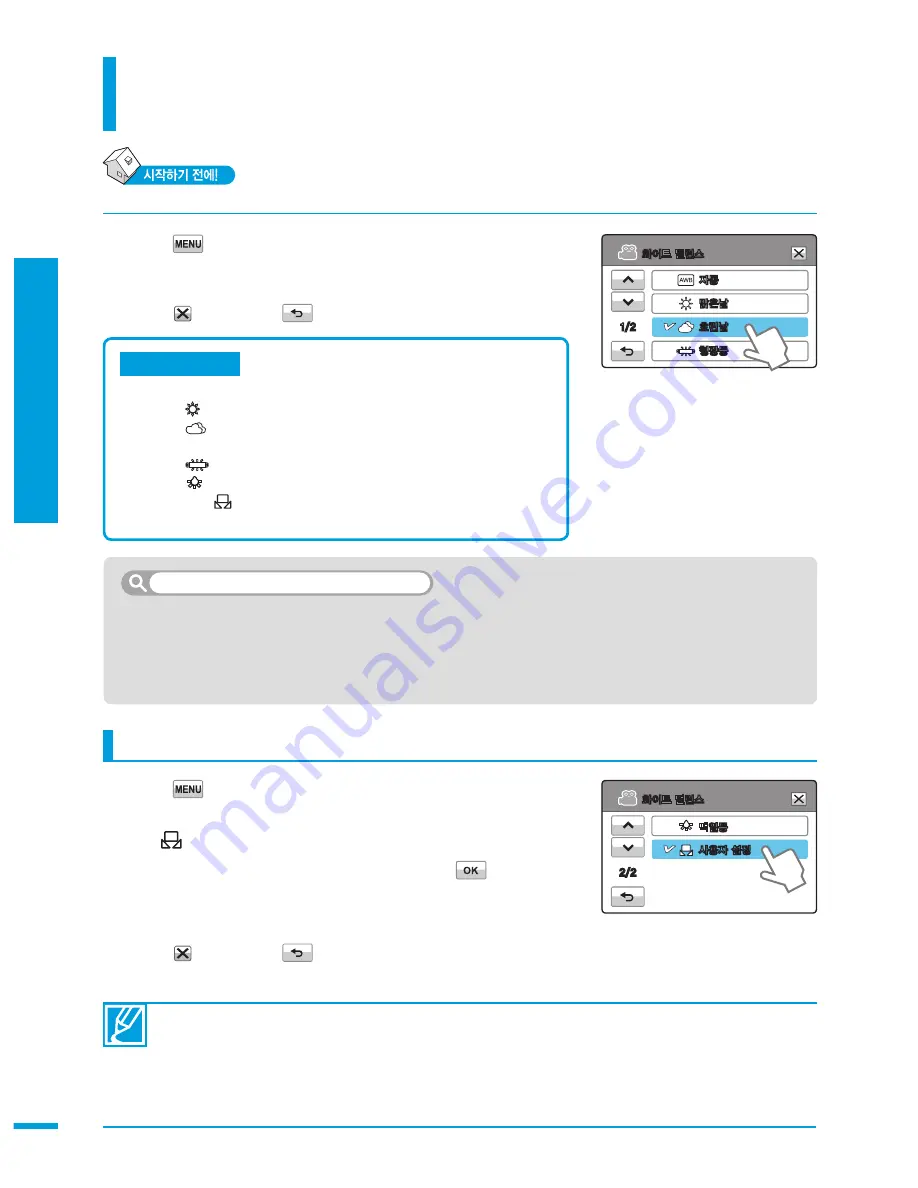
장
캠
코
더
고
급
사
용
고
급
촬
영
고급 촬영
화이트 밸런스 설정하기
하위 메뉴 항목
자동
: 촬영환경에 따라 자동으로 조명을 조절합니다.
맑은날( )
: 자연광을 기준으로 보정된 조명으로 촬영할 때 선택하세요.
흐린날(
)
: 흐린날, 구름이 많은 날, 그림자가 있는 장소에서 촬영할 때
선택하세요.
형광등(
)
: 백색 형광등 조명에서 촬영할 때 선택하세요.
백열등(
)
: 할로겐 램프 및 백열등 조명에서 촬영할 때 선택하세요.
사용자 설정(
)
: 촬영환경에 따라 사용자가 원하는 상태로 조명을
조절할 수 있습니다.
1.
메뉴(
) 탭
<화이트 밸런스>를 터치하세요.
2.
원하는 항목을 터치하세요.
3.
종료( ) 또는 복귀(
) 탭을 터치하여 설정을 종료하세요.
촬영된 영상의 색은 촬영 대상을 비추고 있는
광원의 조건이나 상태에 따라 달라 보입니다.
자연스러운 색상으로 촬영하려면 화이트
밸런스를 촬영 환경의 광원에 맞게 선택하세요.
1.
메뉴(
) 탭
<화이트 밸런스>
<사용자 설정>을
터치하세요.
< 화이트 밸런스 설정> 표시가 나타납니다.
2.
LCD 화면에 흰색만 보이게 구도를 잡은 후,
탭을
터치하세요.
변경된 화이트 밸런스 설정 값이 저장됩니다.
3.
종료( ) 또는 복귀(
) 탭을 터치하여 설정을 종료하세요.
이후 촬영되는 이미지부터 저장된 화이트 밸런스로 적용됩니다.
화이트 밸런스를 사용자 설정으로 조정하려면
<사용자 설정>을 사용할 때에는 LCD 화면에 하얀 색의 촬영 대상만이 나타나야 하며, 다른 색이 위치한 경우에는
적정한 화이트 밸런스 값을 찾지 못할 수도 있습니다.
화이트 밸런스를 다시 설정하기 전까지 변경된 설정 상태로 유지됩니다.
일반적인 야외촬영 시에는 <자동>으로 설정하는 것이 좋습니다.
화이트 밸런스를 정확하게 설정하기 위하여 디지털 줌을 해제하세요. ▶65쪽
촬영 환경이 변경된 경우에는 화이트 밸런스를 다시 설정하세요.
참고
[MODE] 버튼을 눌러 촬영모드를 선택하세요. ▶26쪽
화이트 밸런스(White Balance)는 촬영 중에 발생하는 사실적이지 않은 색상을 제거하여 실제로 하얀 색인
촬영 대상이 사진이나 동영상에서도 하얀색으로 잘 표현되도록 하는 색 보정 기능을 뜻합니다.
올바른 화이트 밸런스(White Balance)의 조정을 위해서는 조명의 따뜻함과 차가움을 표현할 수 있는
색 온도의 적용이 필요합니다.
화이트 밸런스(White Balance) 란?
화이트 밸런스
자동
맑은날
흐린날
형광등
1/2
백열등
사용자 설정
화이트 밸런스
2/2